Štai ir mes, „Linux Mint 19“.3 „Tricia“ išleidžiama oficialiai su keliomis reikšmingomis naujomis funkcijomis, todėl manome, kad kiekviena „Linux Mint“ turėtų būti atnaujinta į naujausią versiją.
Šiame vadove mes išsamiai parodysime, kaip atnaujinti iš dabartinės „Linux Mint“ į naujausią „Mint 19“.3 Trica. Padalinkime šį vadovą į dvi dalis:
- „Linux Mint“ 19.3 Tricia išankstiniai reikalavimai
- Atnaujinimas į „Linux Mint 19“.3 Tricia
„Linux Mint“ 19.3 „Tricia“ atnaujinimo prielaidos
Prieš pradedant pagrindinį naujovinimo procesą, pirmiausia siūlome atlikti kelis veiksmus prieš naujovinimą, kad užtikrintumėte, jog kiti veiksmai bus sklandūs.
1 žingsnis) Patikrinkite dabartinę „Linux Mint“ versiją
1 žingsnis. Apatiniame kairiajame darbalaukio kampe atidarykite „Mint“ meniu.

2 žingsnis. Paieškos juostoje ieškokite sistemos „Info“ programos ir atidarykite ją.
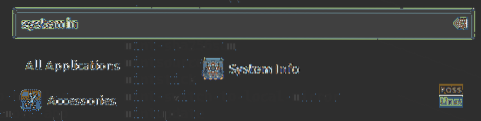
3 žingsnis. Sistemos informacijos ekrane turėtumėte pamatyti dabartinės „Linux Mint“ versiją.
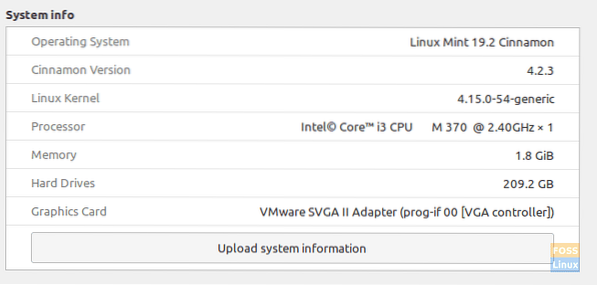
2 žingsnis. Išjunkite „Linux Mint“ ekrano užsklandą
1 žingsnis. Apatiniame kairiajame darbalaukio kampe atidarykite „Mint“ meniu.

2 žingsnis. Paieškos juostoje ieškokite ekrano užsklandos programos ir atidarykite ją.
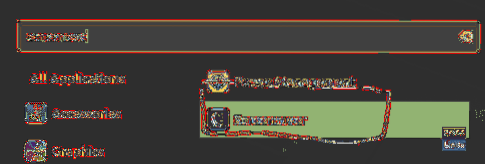
3 žingsnis. Parinktyje „Ekrano užsklanda“ nustatykite jį į „Niekada“.
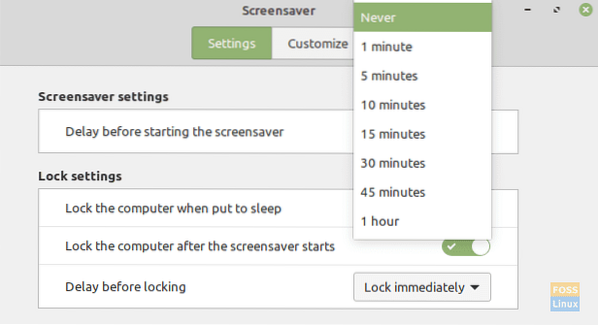
3 žingsnis. Padarykite sistemos momentinę nuotrauką
Norėdami sukurti sistemos momentinę nuotrauką, naudokite „Timeshift“ programą. Šis žingsnis yra svarbus norint įsitikinti, kad galite atkurti monetų kalyklą į darbinę būseną, jei „Tricia“ atnaujinimo procesas kiltų problemiškai.
1 žingsnis. Apatiniame kairiajame ekrano kampe atidarykite „Mint“ meniu.

2 žingsnis. Paieškos juostoje ieškokite „Timeshift“ programos ir atidarykite ją.
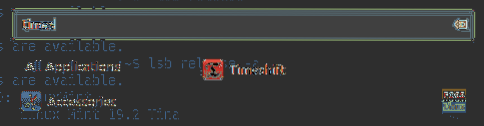
3 žingsnis. Reikės autentifikuoti. Tiesiog tęskite naudodami savo „sudo“ slaptažodį ir paspauskite mygtuką „Autentifikuoti“.
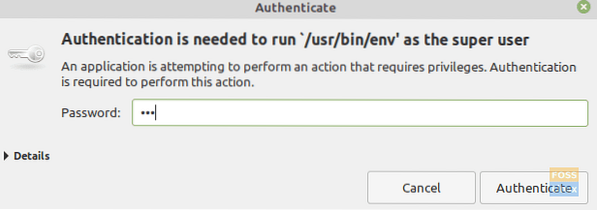
4 žingsnis. Pasirinkite momentinės nuotraukos tipą ir toliau kurkite momentinę nuotrauką.
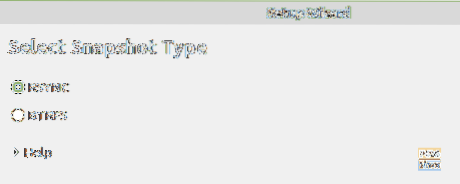
Dabar laikas pereiti į kitą skyrių, kuriame galite pradėti „Tricia“ atnaujinimo procesą.
Atnaujinimas į „Linux Mint 19“.3 Tricia
Manome, kad jūsų dabartiniai sistemos paketai yra atnaujinti. Jei ne, atidarykite naujinimų tvarkytuvę ir atnaujinkite visus rodomus paketus. Tada pradėkite naujovinimo veiksmus taip:
1 žingsnis) Apatiniame kairiajame darbalaukio kampe atidarykite „Mint“ meniu.

2 žingsnis) Paieškos juostoje ieškokite naujinimų tvarkyklės ir atidarykite ją.
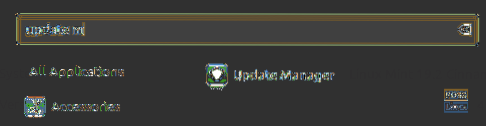
3 žingsnis) Pasirinkite Redaguoti meniu ir spustelėkite Atnaujinkite į „Linux Mint 19“.3 Tricia paleisti.
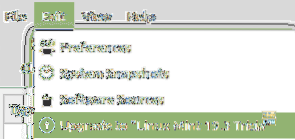
4 žingsnis) Patikrinkite „Linux Mint 19“.Tada tęskite 3 „Tricia“ išleidimo pastabas, tada paspauskite „Next“.
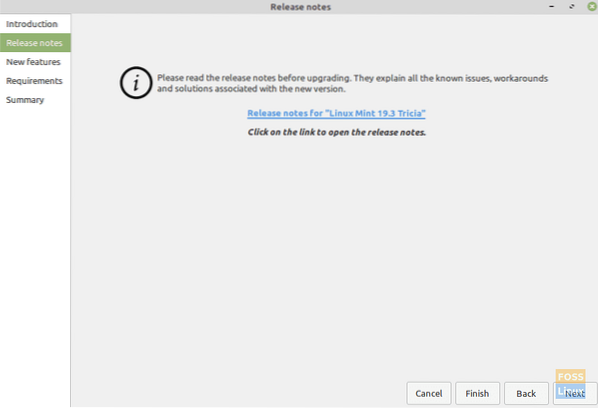
5 žingsnis. Patikrinkite naujas „Linux Mint 19“ funkcijas.3 tada tęskite toliau.
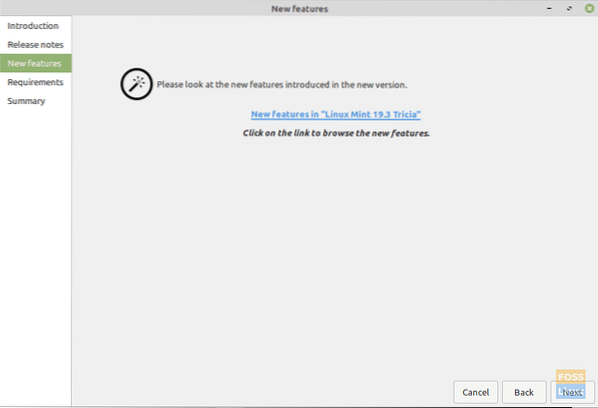
6 žingsnis) Patikrinkite, ar nėra „Linux Mint 19“.3 „Tricia“ reikalavimai ir paspauskite Taikyti, jei norite tęsti.
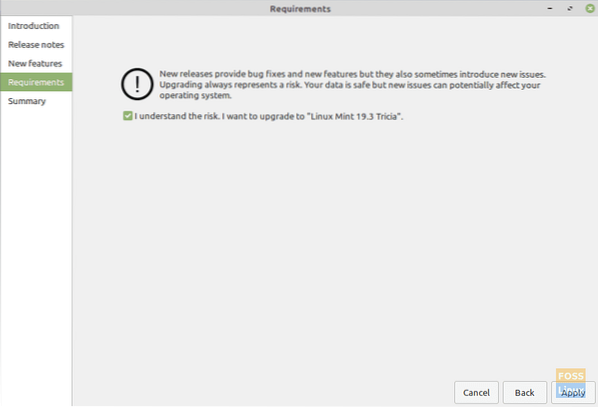
7 žingsnis. Tęsti reikės autentifikavimą.
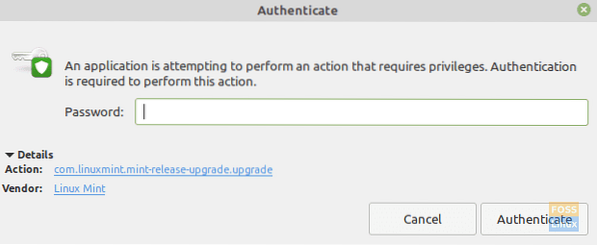
8 žingsnis) Dabar jūsų sistema pradės atsisiųsti informaciją apie paketą.
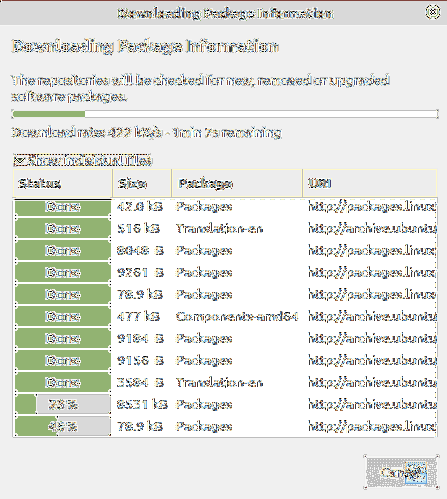
9 žingsnis) Kai atsisiuntimas bus sėkmingai baigtas, jūsų sistema pradės diegti programas.
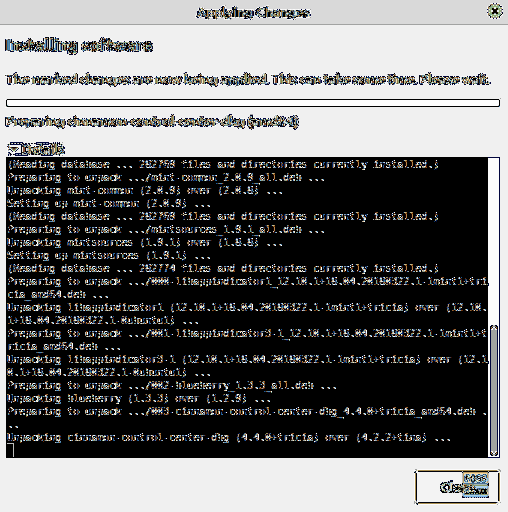
10 žingsnis) Kai diegimas bus sėkmingai baigtas, jūsų bus paprašyta iš naujo paleisti sistemą, kad galėtumėte atlikti pakeitimus ir užbaigti naujovinimą.
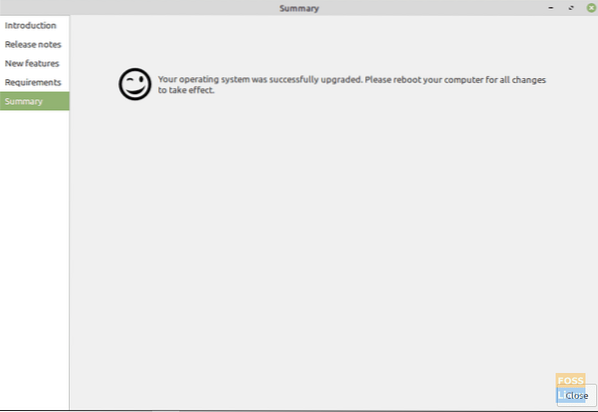
11 žingsnis) Paleidus sistemą iš naujo, jei viskas vyko normaliai ir sistema sėkmingai paleidžiama, patikrinkite savo sistemos informaciją.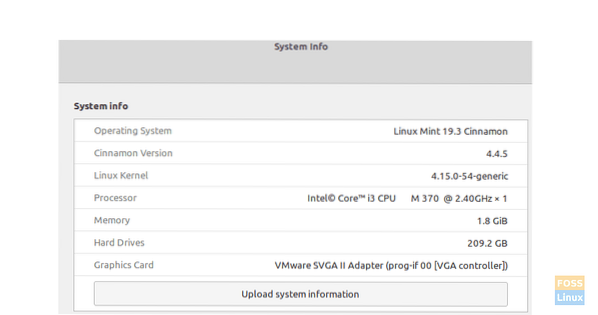
„Linux Mint“ 19.Tai viskas apie jūsų kompiuterio atnaujinimą į „Linux Mint 19“.3.
 Phenquestions
Phenquestions



